Q.給料王から出力した仕訳データを会計王10以前のバージョンで受入する方法
会計王仕訳データ作成において、【給料王16】から【会計王】へ仕訳データを転送することが可能です。
※下記の操作ができる製品は、会計王10以前のバージョン(会計王10/会計王9/会計王8/会計王7/会計王5/会計王2003)です。
<はじめに>
あらかじめ転送先になる【会計王】のデータフォルダーを確認しておきます。
1.【会計王】を起動して、「ファイル」→「データ選択」を開きます。
2.画面左上「フォルダ」欄の□をクリックし、チェックマークを入れます。
3.画面右側にデータのフォルダ名が表示されますので、メモなどに控えてください。
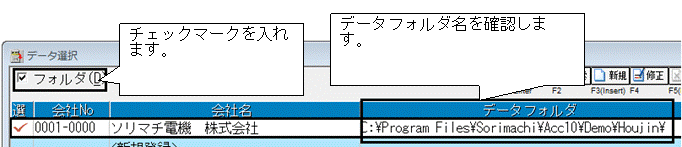
<事前準備>
1.【給料王16】では支払方法<現金><振込>の両方が選択できますが、仕訳データとして作成できるのは、現金か預金(普通・当座)のどちらかだけになります。
同じ支給グループや従業員区分で、支払方法として現金支給と銀行振込の両方を利用されている場合は、【会計王】に転送後、直接仕訳を修正します。
2.「仕訳設定」画面にて科目の対応付けを行った後で、[参照]ボタンより「会計王データフォルダー」を変更されますと、変更後のデータフォルダーに存在しない科目があった場合は「仕訳設定」でその科目が空欄になります。
【会計王】側で次年度更新後に、「会計王データフォルダー」を新年度フォルダーに変更する場合は、再度「仕訳設定」の見直しを行ってください。
3.【給料王16】と【会計王】で設定している<業種>を一致させます。それぞれ下記の画面を開き<業種>をご確認ください。
(ア)【会計王】の「初期」→「会社情報設定」を開きます。
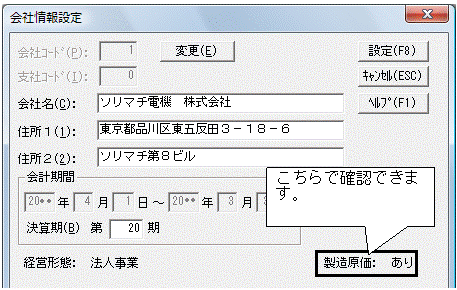
(イ)【給料王16】の「設定」→「会社情報設定」を開き、「届出」タブをクリックします。
※【会計王】で『製造原価:あり』となっている場合は、【給料王16】の業種は『建設・製造業』を選択します。
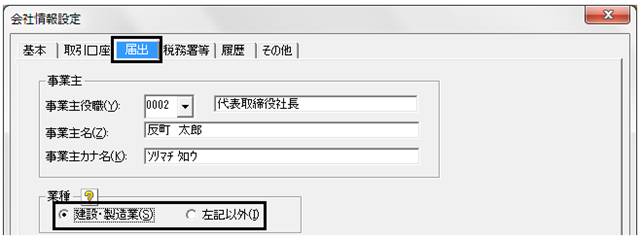
<給料王での操作>
1.給与計算、賞与計算が終わりましたら、「ツール」→「会計王仕訳データ作成」を開きます。
2.「出力形式」のドロップダウンリストより、該当する製品を選択します。
「会計王データフォルダー」の[参照]ボタンをクリックし、<はじめに>でメモに控えた仕訳データの転送先となる会計王のデータフォルダーを指定します。
「出力先ファイル名」は、[指定]ボタンをクリックし、出力先やファイル名を変更できます。
※【会計王】での仕訳データ受入時に必要となるファイル名ですので、メモ等に控えてください。
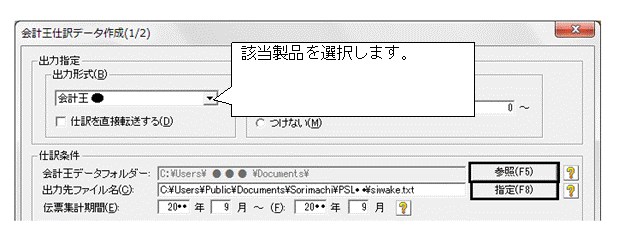
3.その他の項目(伝票番号、消費税処理方法等‥)についても設定を行います。
(それぞれの項目の詳細につきましては、操作マニュアルをご参照下さい。)
4.画面左下の[仕訳設定]ボタンをクリックし、仕訳の設定を行います。
5.「支給形態」を指定し、それぞれ「項目」ごとに科目の対応付けを行います。
【会計王】側で、「勘定科目」に「補助科目」を設定している場合は、「補助科目」も選択します。
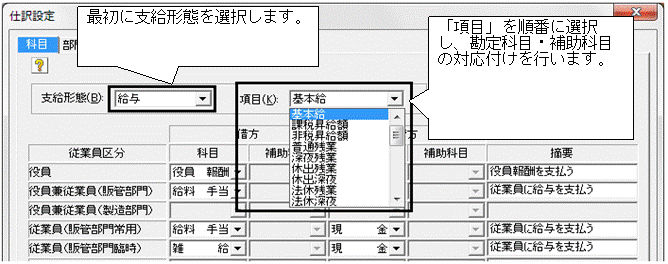
6.【会計王】側で「部門」を設定している場合で、仕訳データも部門ごとに作成する場合は、「部門」タブで【会計王】側と【給料王16】側の部門の対応付けを行います。
※なお、こちらに表示される勘定科目・補助科目や部門は、「会計王データフォルダー」で選択した【会計王】のデータに基づいています。
7.「仕訳設定」が完了したら、[設定]ボタンをクリックします。
「会計王仕訳データ作成」画面に戻りますので、[次へ]ボタンをクリックします。
8.仕訳データ作成条件に合致する支給形態や支給グループが、一覧表示されます。
仕訳条件を確認し、仕訳データを作成する支給形態や支給グループを選択します。
[作成]ボタンをクリックすると、2番で指定した「出力先ファイル」に仕訳データが作成されます。
※支給グループが複数ある場合や給与と賞与が同月の場合で、仕訳データを作成しない支給形態や支給グループがある場合は、チェックマークをはずします。
詳細につきましては、操作マニュアルをご参照ください。
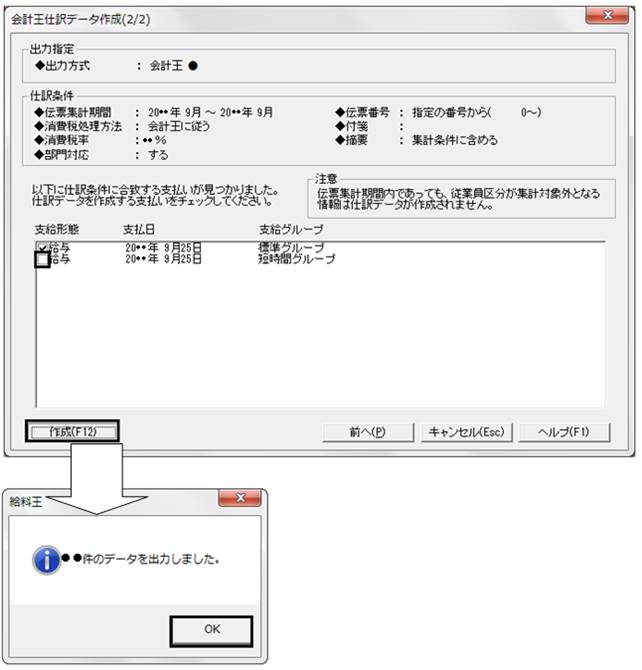
![テキスト ボックス: ※仕訳作成中に以下のエラーが発生した場合は[いいえ]ボタンを選択します。
[前へ]ボタンをクリックし、再度[仕分設定]ボタンをクリックします。
借方科目・借方補助科目・貸方科目・貸方補助科目に白抜きの空欄がないか、項目を順に切り替えながらご確認下さい。
※消費税8%に対応しているのは会計王15シリーズ以降の製品となります。](https://res.sorimachi.co.jp/support_sorimachi/faq-s/prd/psl16/images/4C09-0003-7.gif)
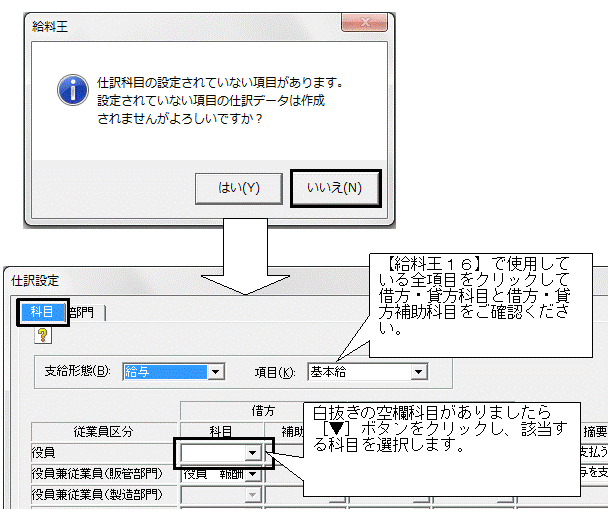
<会計王での操作>
1.「ファイル」→「仕訳データ受入」を開きます。
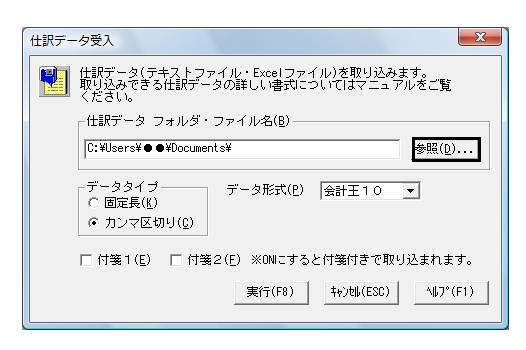
2.[参照]ボタンをクリックし、「仕訳データ フォルダ・ファイル名」に<給料王での操作>2番で指定した「出力先ファイル」を選択し、[開く]ボタンをクリックします。
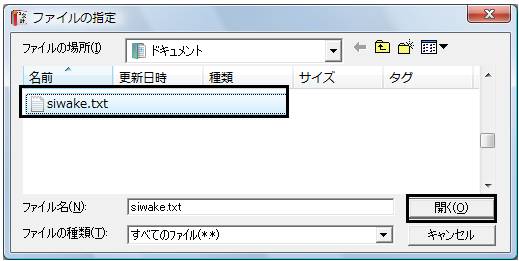
3.データタイプは「カンマ区切り」、データ形式は<給料王での操作>2番で設定した会計王バージョンを選択し、[実行]ボタンをクリックします。
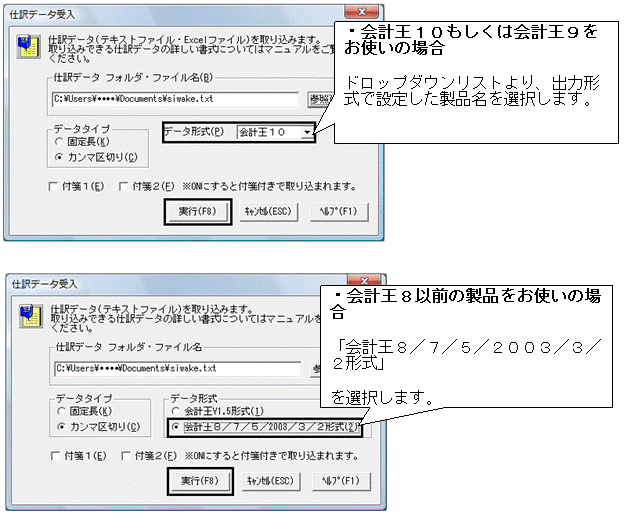
4.仕訳データ受入処理後、確認メッセージが表示されます。
受入された仕訳件数が表示されますので、【給料王16】から出力された件数と同じ件数か確認し、[OK]ボタンをクリックします。
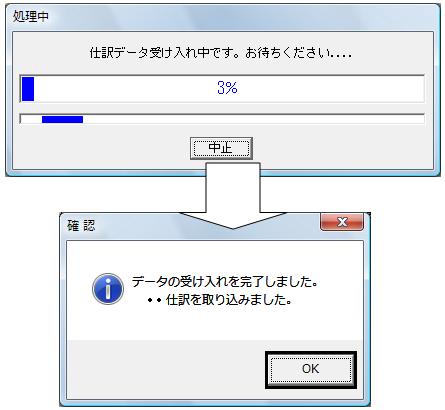
5.以上で、【会計王】での仕訳データ受入が完了します。
※仕訳データの内容は、「帳簿」→「簡易振替伝票入力」画面で確認できます。
仕訳の日付は、【給料王16】側で設定してある支給日です。
※通常の仕訳と同様に修正・変更が可能です。
※仕訳転送は何度でも行えますが、上書きされるのではなく、実行回数分仕訳データが作成されます。同じ集計期間で同じ支給形態や支給グループで仕訳転送のやり直しを行う場合は、「帳簿」→「簡易振替伝票入力」画面を開き、先に作成された仕訳の削除を行ってから再度仕訳データ出力と仕訳データ受入を行ってください。
